Покретање и правилна подешавања МСЦонфиг у Виндовс-у

- 1956
- 524
- Moses Grimes
Многи су некако покушавају да оптимизују и убрзају рад система, посебно, власнике буџетске опреме и људи који користе програме који троши ресурсе на току. Да бисте то учинили, преузмите апликације које утичу на ОС на овај или онај начин и омогућавају му да управљате. Међутим, не сви то знају да у самом прозору постоји веома ефикасан услужни програм који нуди танке поставке - "Конфигурација система" или по имену тима који га покреће: МСЦонфиг. У овом чланку ћемо детаљно разговарати о сврсима, могућностима и правилној конфигурацији овог корисног модула.

Покретање и постављање у Виндовс МСЦонфигу.
Шта је МСЦОНФИГ и зашто је потребан овај модул
"Конфигурација система" која активира наредбу МСЦонфиг је модул који користи који можете да конфигуришете рачунар што је могуће више могуће за себе. Прозор за услужни програм је подељен на одељке, свака од њих има алате различитих оријентација:
- "Генерал" - овде је предложено да одабере уобичајено или ограничено покретање система.
- "Учитавање" - Овде можете одабрати колико дуго треба да се учита систем, конфигурише "сигурни режим" у одређене сврхе: Рестаурација, улазак у другу школу итд.П.
- "Услуге" - овде можете одабрати услуге које ће се покренути одмах након укључивања рачунара. Да бисте брзо пронашли потребне, постоји функција процеса занемаривања система - само ће се пустити само корисничка листа.
- "Аутомобиле" - у ствари, водећа функција услужног програма: Најчешће се користи. Овде уклањају и додају програме који су покренути системом.
- "Услуга" - садржи неколико корисних опција: Брзо можете прегледати главне параметре и пре-инсталације система, проверите грешке.
Сваки параметри се морају променити са опрезом, јасно замишљајући шта ће резултат бити резултат, како не би наштетили рачунару.
Како ићи на МСЦОНФИГ конфигуратор.Еке
Сада разговарајмо о услузи МСЦонфиг у различитим верзијама оперативног система Виндовс (КСП, 7, 8, 10): Како на овај или онај начин отићи на прозор "Конфигурација система" на овај или онај начин.
Тражи Лине "
Како ићи у "Конфигурација система" (МСЦонфиг) брзо и лако:
- Ако имате "Виндовс" КСП или 7, отворите "Старт", пронађите ниже програме и додајте или "Конфигурација система" или "МСЦонфиг", а затим отворите услужни програм са двоструким кликом.
- Ако имате "Виндовс" 8-10, онда се "претрага" изврши посебно дугме поред "Старт". Стави га исто.
Ако имате нелиценциране "прозоре" са лошим англо-руским преводом, а она не разуме захтеве, морати ћете потражити датотеку у каталогу коријена. Да бисте то учинили, отворите "диск са" и Виндовс мапу и у њему - Систем32. Тамо ћете наћи елемент МСЦонфиг.Еке - може се покренути двоструким кликом, локација датотеке се не мења у зависности од "Виндовс".
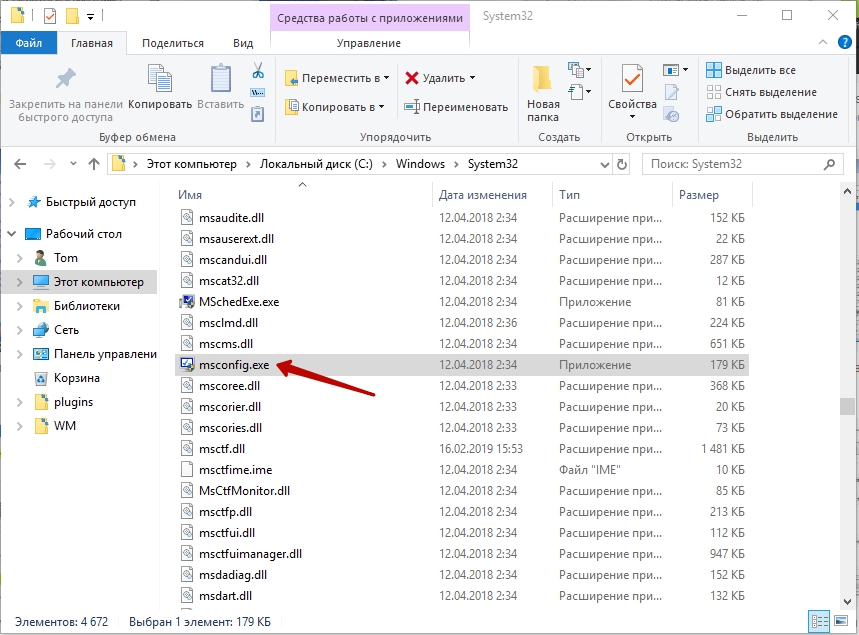
Тим "наступи"
Такође на Виндовс 7, 8, 10 мсцонфиг можете да укључите позивом на прозор "Наступи":
- Притисните Вин + Р.
- У линији која се појављује, унесите наредбу и потврдите дугме АКЦИЈА "ЕНТЕР".
Ако не успе, и систем даје поруку да нисте довољно у праву, боље је пронаћи апликацију "Екецуте" путем претраге система, а затим притисните га десно дугме и изаберите Рун и изаберите Покрени као администратор, и тек тада поставите команду.
Командна линија
Захтев путем командне линије је такође једноставан и ефикасан начин да се позове праву услугу када је проблематично отворити МСЦонфиг у Виндовс 8 или 10 других метода.
- Уђите у "претрагу" фразу: "командну линију" и кликните на име програма помоћу додатног дугмета манипулатора да бисте изабрали Рун Ас Администратор.
- Пред вама ће се појавити прозор са црним пољем.
- Одмах под трептајем курсора, унесите: "МСЦОНФИГ" и кликните на "Ентер".
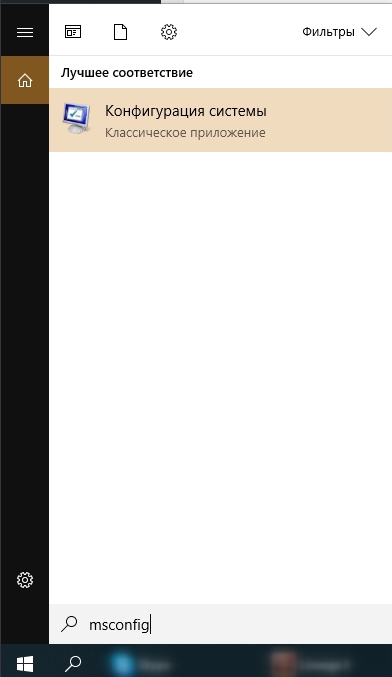
Како подесити МСЦонфиг
Сада разговарајмо о постављању рачунара у "Конфигурација система". Кратак сертификат у главним одељцима већ је дата горе, а сада да разговарамо више о функцијама које су боље да не користе ако нисте професионални.
Шта даје "број процесора" у МСЦонфигу
Овај одељак показује, снаге колико је нуклеија, рачунар ће бити покренут када је укључен. Подразумевано је назначено све што је у процесору назначено (није важно који Виндовс имате: КСП, 7, 8 или 10) и то је усмерено на максималне перформансе. Можете да промените број само у краћем правцу, који нема смисла за обичног корисника. Ова опција може бити корисна за тестере рачунарске технологије да би је исправно конфигурисала.
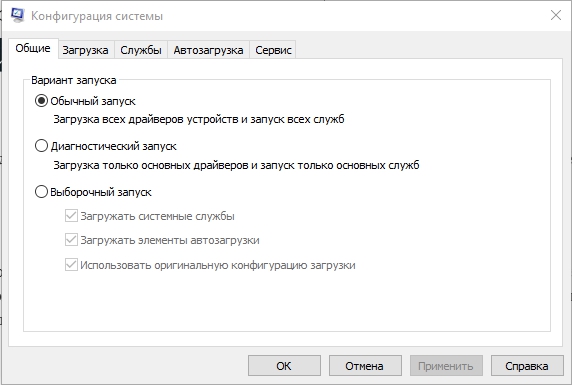
Шта даје "максимално меморију" у МСЦонфигу
Иста ствар се дешава са функцијом "Максимална меморија": Брзина која зависи од РАМ-а постављена је на границе могућег (поново, овај параметар не зависи од Виндовс верзије: КСП, 7, 8 или 10) и фокусиран На максималне перформансе. Не можете да наведете показатеља још више - имате само смањење брзине, што је потпуно не потребно за обичан рад на рачунару. Понекад МСЦОНФИГ не започиње: то се може догодити због неуспеха у систему. У овом случају можете да проверите стање датотека: Позовите командну линију и затражите "СФЦ / СцанНов" (без наводника) + "Ентер". Такође можете да одете у уређивач регистра:
- Кликните Вин + Р, у линији "Извршите" Напишите "Регедит" (без наводника).
- Кликните на "Ентер".
- На листи са леве стране пронађите велики део ХКЕИ_ЛОЦАЛ_МАЦХИНЕ и пронађите софтверску мапу.
- У њему морате секвенцијално отворити мапе Мицрософт \ Виндовс \ ЦуррентВерсион \ Апп Патхс да бисте прешли на МСЦОНФИГ датотеку.Еке.
- Адреса локације овог елемента треба да буде овако: Систем_ДИС \ Виндовс \ пЦхеалтх \ хелпцтр \ бинариес \ мсцонфиг.Еке. Ако не, морате да изађете из регистра, преместите датотеку на којој је потребно, а затим назначите прави пут у самом регистру.
- Сада у истој мапи пронађите датотеку Хелпцтр.Еке и проверите његову адресу, мора се придржавати: Ц: \ Виндовс \ ПЦхеалтх \ Хелптр \ Бинариес \ Хелптр.Еке.
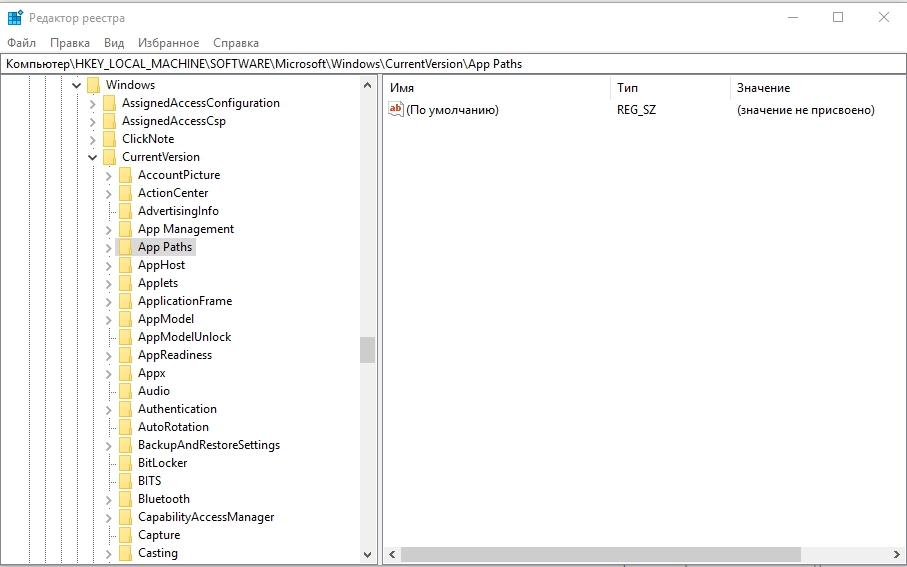
- « Који су разлози за грешку није вин32 апликација и како да га поправите
- Грешка у систему Виндовс 0к80070035 није пронашла мрежни пут - узроке и методе решавања »

